スチームパンクキャラクターをゼロから作成する
スチームパンクキャラクターをゼロから作成する
スチームパンク風のキャラクターの描き方を知りたいですか?
このチュートリアルでは、Clip Studio のツールを使って簡単に描けるように、私が行ったプロセスを紹介します。これが私の最終結果です。さあ、キャラクターを作成して読み進めてください!
以下に私が用意したビデオチュートリアルもご覧いただけます。
1. スチームパンクとは何ですか?
まず、スチームパンク スタイルは 19 世紀、ビクトリア朝時代、産業革命にまで遡ります。そのため、主に茶色、灰色、金色の暗い色が使われています。特徴的な要素は工業と機械です。パイプ、時計、歯車、呼吸マスク、アイバイザー、蒸気、熱気球、メカニズムなどです...
2. キャラクターの作成
スチームパンクスタイルを理解した上で、キャラクターの作成を始めましょう!
2.1. 構図と線画
構成を始めるにあたって、より良い結果を得るためにプログラム マテリアルを使用しました。
1º- 3D オブジェクト フォルダー内のマテリアル (ボディ タイプ) を検索します。
2º- 最も気に入った 3D モデルをワークシートにドラッグします。
3º- 図面のデザインに最適なポーズを選択します。
キャラクターとなるモデルを組み立てたら、新しいレイヤーでその上に描画を始めます。ポイント 1 で述べたような、描画に追加する要素について考え始める必要があります。
私が実行した手順は次のとおりです。
1º- 3D モデルにスケッチします
2º- 最も気に入ったブラシを選択し、線をきれいにします。
3º- 特徴的な要素と詳細を追加します。
4º- この時点で、必要に応じて背景を描くこともできます。
特徴的な要素については、個人的に手で描きましたが、最後のポイント (2.4) で、プロセスに役立つツールを紹介します。
下の画像では、線画の最終結果を見ることができます。
2.2. 色彩とカラーパレット
絵に色を付けるには、独自のカラーパレットを使用するか、Clip Studio Assets で探すことをお勧めします。私の場合は、使用した色を確認できるように、独自の色を選択してここに残しています。
描画に色を付けるには、すべての線画の下にレイヤーを作成します。ここでは、手綱を放して創造性を発揮し、スチームパンクのトーンを忘れずに、各要素を好みに合わせて色付けします。
23. 光と陰影
すべての色付けが完了したら、光と影の効果を適用して、描画をよりリアルにします。まず、各要素に 1 つずつ、2 つの新しいレイヤーを作成する必要があります。
- 光の場合は、レイヤーに「オーバーレイ」モードを適用しました
- 影の場合は、「乗算」モードを適用しました
レイヤーを一番下のレイヤーに調整します。これが色付けレイヤーになります。こうすることで、光と影を適用する際にゾーンから外れることがなくなります。
ベースカラーで色付けし、適切な場所に光と影の色合いを適用します。
2.4. Clip Studio のツール - スチームパンク
より多くのエフェクト、色、要素を使用するには、いくつかのオプションがあります。
1º- Clip Studio Assets を使用して、カラーパレット、ギアなどを検索します。
2º- 煙、ひび割れ、ボタン、ジッパーなどを作成するのに役立つ特別なブラシなど、利用可能なツールを検索します。
私の場合は、Clip Studio Assets にアクセスしていませんが、ここでは、カラーパレットやギアなど、私が見つけた興味深いものをいくつか紹介します。
私は「装飾」ブラシなどのブラシのみを使用し、「衣服」を選択しました。たとえば、キャラクターが耳のギアの上に着けている細いチェーンなどです。
また、「背景」内では、エアブラシとともに「雲」ブラシを使用して、背景の煙の環境を作成しました。
選択したマテリアルを写真上でドラッグして、図面全体にテクスチャを追加しました。
このチュートリアルがお役に立ち、多くのことを学んでいただけたことを願っています。
次のチュートリアルでお会いしましょう!



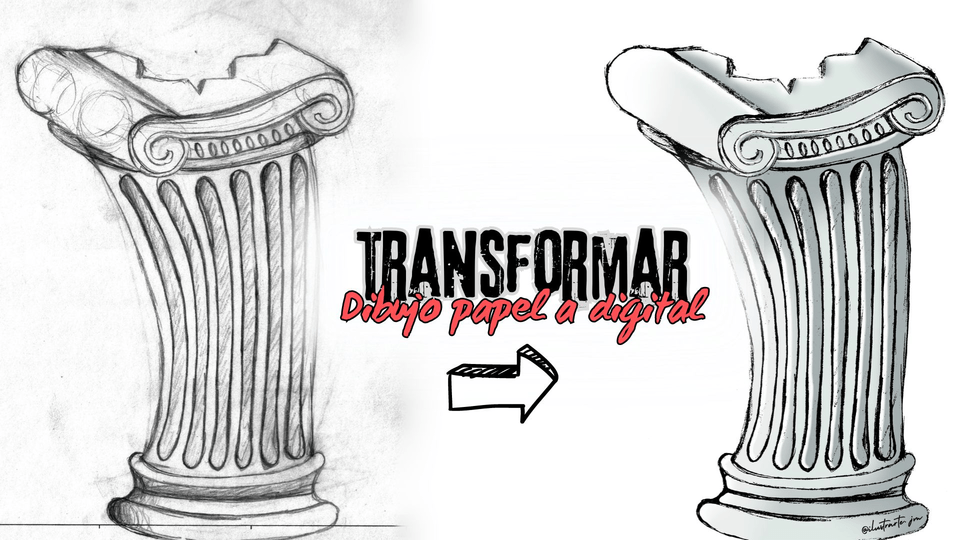







コメント